TRAS重点税源调查与分析系统
TRAS重点税源调查与分析系统企业版
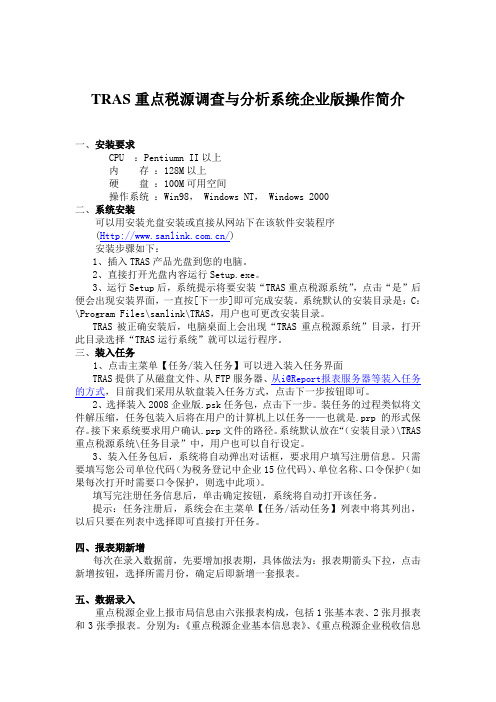
TRAS重点税源调查与分析系统企业版操作简介一、安装要求CPU :Pentiumn II以上内存:128M以上硬盘:100M可用空间操作系统:Win98, Windows NT, Windows 2000二、系统安装可以用安装光盘安装或直接从网站下在该软件安装程序(/)安装步骤如下:1、插入TRAS产品光盘到您的电脑。
2、直接打开光盘内容运行Setup.exe。
3、运行Setup后,系统提示将要安装“TRAS重点税源系统”,点击“是”后便会出现安装界面,一直按[下一步]即可完成安装。
系统默认的安装目录是:C:\Program Files\sanlink\TRAS,用户也可更改安装目录。
TRAS被正确安装后,电脑桌面上会出现“TRAS重点税源系统”目录,打开此目录选择“TRAS运行系统”就可以运行程序。
三、装入任务1、点击主菜单【任务/装入任务】可以进入装入任务界面TRAS提供了从磁盘文件、从FTP服务器、从i@Report报表服务器等装入任务的方式,目前我们采用从软盘装入任务方式,点击下一步按钮即可。
2、选择装入2008企业版.psk任务包,点击下一步。
装任务的过程类似将文件解压缩,任务包装入后将在用户的计算机上以任务——也就是.prp的形式保存。
接下来系统要求用户确认.prp文件的路径。
系统默认放在“(安装目录)\TRAS 重点税源系统\任务目录”中,用户也可以自行设定。
3、装入任务包后,系统将自动弹出对话框,要求用户填写注册信息。
只需要填写您公司单位代码(为税务登记中企业15位代码)、单位名称、口令保护(如果每次打开时需要口令保护,则选中此项)。
填写完注册任务信息后,单击确定按钮,系统将自动打开该任务。
提示:任务注册后,系统会在主菜单【任务/活动任务】列表中将其列出,以后只要在列表中选择即可直接打开任务。
四、报表期新增每次在录入数据前,先要增加报表期,具体做法为:报表期箭头下拉,点击新增按钮,选择所需月份,确定后即新增一套报表。
重点税源报表使用说明
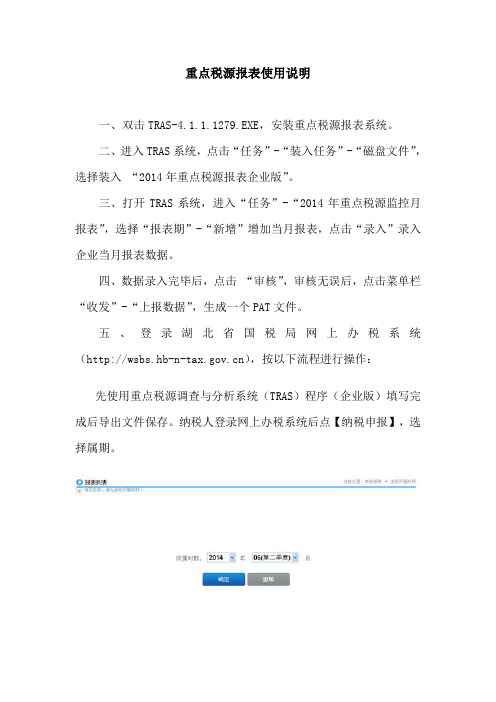
重点税源报表使用说明一、双击TRAS-4.1.1.1279.EXE,安装重点税源报表系统。
二、进入TRAS系统,点击“任务”-“装入任务”-“磁盘文件”,选择装入“2014年重点税源报表企业版”。
三、打开TRAS系统,进入“任务”-“2014年重点税源监控月报表”,选择“报表期”-“新增”增加当月报表,点击“录入”录入企业当月报表数据。
四、数据录入完毕后,点击“审核”,审核无误后,点击菜单栏“收发”-“上报数据”,生成一个PAT文件。
五、登录湖北省国税局网上办税系统(),按以下流程进行操作:先使用重点税源调查与分析系统(TRAS)程序(企业版)填写完成后导出文件保存。
纳税人登录网上办税系统后点【纳税申报】,选择属期。
如果是该纳税人是重点税源企业,则会显示在【附列报表系列报表】中显示出【重点税源企业调查表】。
点击右边的【创建】。
弹出如下页面:点【浏览】选择在TRAS中导出的文件(TRAS中默认导出的文件名规则为SDZD+6位年月属期+(纳税人识别号).PAT,导出后不要修改文件名,例:SDZD201406(420100000000001).PAT),点击【上传】,上传成功后会提示保存成功,报表状态变为【已填写】。
在【附列报表系列报表】前勾选,然后点【正式提交申报】,在弹出的对话框点击【确认】,系统先对提交的数据进行校验,校验通过后显示如下页面。
点【继续提交】,会提示发送的状态,可以点【详细】,查看提交申报具体的时间、状态。
到此,【重点税源企业调查表】申报已经完成。
点【继续申报】,返回申报页面,可以看到,申报状态已经为【申报成功】。
此时,可以点击【浏览】,进入到选择文件界面,但是不能【选择】和【上传】。
操作要点:在未正式提交申报之前,如果发现上传的文件有误,报表状态为【已填写】状态时,可以重新选择文件上传覆盖以前的文件。
如果报表状态为【申报成功】,即在正式提交申报后才发现文件有误,确需修改,必须先联系税务机关,由税务机关将之前的【附列报表】作废后,才可以重新提交上传文件。
重点税源调查分析报告
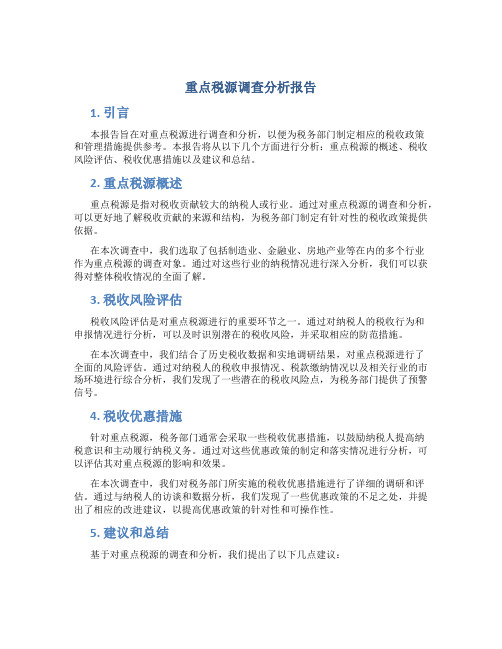
重点税源调查分析报告1. 引言本报告旨在对重点税源进行调查和分析,以便为税务部门制定相应的税收政策和管理措施提供参考。
本报告将从以下几个方面进行分析:重点税源的概述、税收风险评估、税收优惠措施以及建议和总结。
2. 重点税源概述重点税源是指对税收贡献较大的纳税人或行业。
通过对重点税源的调查和分析,可以更好地了解税收贡献的来源和结构,为税务部门制定有针对性的税收政策提供依据。
在本次调查中,我们选取了包括制造业、金融业、房地产业等在内的多个行业作为重点税源的调查对象。
通过对这些行业的纳税情况进行深入分析,我们可以获得对整体税收情况的全面了解。
3. 税收风险评估税收风险评估是对重点税源进行的重要环节之一。
通过对纳税人的税收行为和申报情况进行分析,可以及时识别潜在的税收风险,并采取相应的防范措施。
在本次调查中,我们结合了历史税收数据和实地调研结果,对重点税源进行了全面的风险评估。
通过对纳税人的税收申报情况、税款缴纳情况以及相关行业的市场环境进行综合分析,我们发现了一些潜在的税收风险点,为税务部门提供了预警信号。
4. 税收优惠措施针对重点税源,税务部门通常会采取一些税收优惠措施,以鼓励纳税人提高纳税意识和主动履行纳税义务。
通过对这些优惠政策的制定和落实情况进行分析,可以评估其对重点税源的影响和效果。
在本次调查中,我们对税务部门所实施的税收优惠措施进行了详细的调研和评估。
通过与纳税人的访谈和数据分析,我们发现了一些优惠政策的不足之处,并提出了相应的改进建议,以提高优惠政策的针对性和可操作性。
5. 建议和总结基于对重点税源的调查和分析,我们提出了以下几点建议:•进一步加强对重点税源的风险评估和监管,提高纳税人的税收合规意识。
•针对不同行业和纳税人,制定差异化的税收优惠政策,以提高其纳税积极性。
•增加对税收政策的宣传力度,提高纳税人对税收政策的了解程度。
•加强税收数据的采集和分析,为税务部门的决策提供更准确的依据。
重点税源分析报告
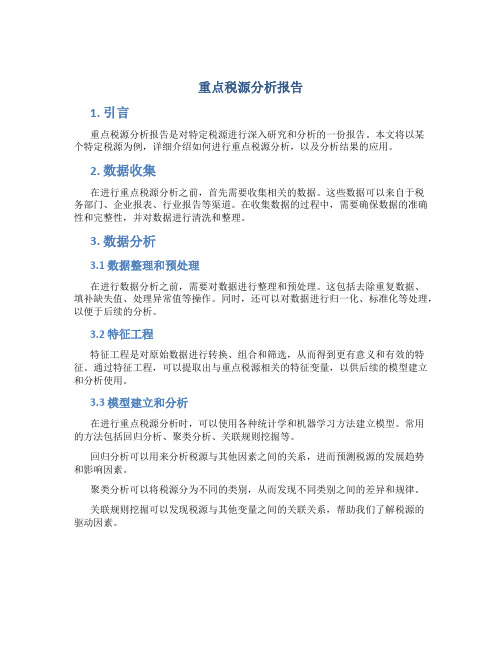
重点税源分析报告1. 引言重点税源分析报告是对特定税源进行深入研究和分析的一份报告。
本文将以某个特定税源为例,详细介绍如何进行重点税源分析,以及分析结果的应用。
2. 数据收集在进行重点税源分析之前,首先需要收集相关的数据。
这些数据可以来自于税务部门、企业报表、行业报告等渠道。
在收集数据的过程中,需要确保数据的准确性和完整性,并对数据进行清洗和整理。
3. 数据分析3.1 数据整理和预处理在进行数据分析之前,需要对数据进行整理和预处理。
这包括去除重复数据、填补缺失值、处理异常值等操作。
同时,还可以对数据进行归一化、标准化等处理,以便于后续的分析。
3.2 特征工程特征工程是对原始数据进行转换、组合和筛选,从而得到更有意义和有效的特征。
通过特征工程,可以提取出与重点税源相关的特征变量,以供后续的模型建立和分析使用。
3.3 模型建立和分析在进行重点税源分析时,可以使用各种统计学和机器学习方法建立模型。
常用的方法包括回归分析、聚类分析、关联规则挖掘等。
回归分析可以用来分析税源与其他因素之间的关系,进而预测税源的发展趋势和影响因素。
聚类分析可以将税源分为不同的类别,从而发现不同类别之间的差异和规律。
关联规则挖掘可以发现税源与其他变量之间的关联关系,帮助我们了解税源的驱动因素。
3.4 结果解释与应用在得到分析结果之后,需要对结果进行解释和应用。
通过对分析结果的解释,可以帮助决策者更好地理解税源的现状和发展趋势。
同时,还可以根据分析结果制定相应的策略和措施,以优化税源的收入和利润。
4. 结论重点税源分析是一个复杂而重要的工作,它可以帮助我们深入了解税源的性质和规律,为税务管理和决策提供科学依据。
通过数据收集、数据分析和结果解释,我们可以从多个角度对税源进行全面而深入的分析。
这将有助于优化税收政策,提高税收收入,促进经济的可持续发展。
5. 参考文献•张三, 李四, 王五. (2020). 重点税源分析方法综述. 税务研究, 10(2), 100-120.•ABC公司. (2019). 2018年度财务报告.。
tras--企业安装使用说明
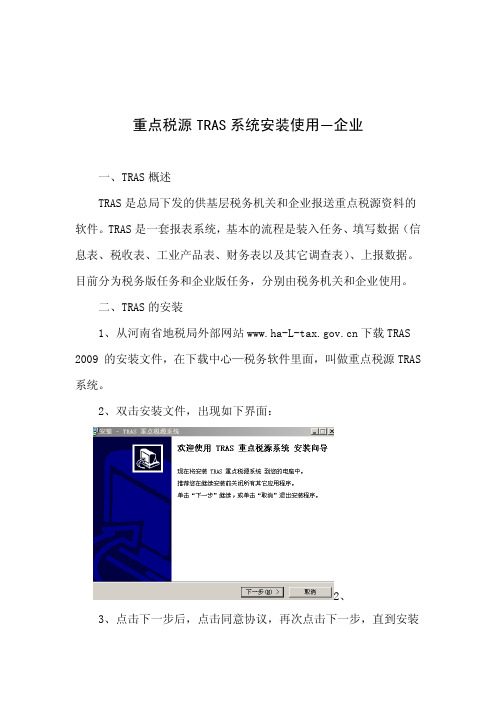
重点税源TRAS系统安装使用—企业一、TRAS概述TRAS是总局下发的供基层税务机关和企业报送重点税源资料的软件。
TRAS是一套报表系统,基本的流程是装入任务、填写数据(信息表、税收表、工业产品表、财务表以及其它调查表)、上报数据。
目前分为税务版任务和企业版任务,分别由税务机关和企业使用。
二、TRAS的安装1、从河南省地税局外部网站下载TRAS 2009 的安装文件,在下载中心—税务软件里面,叫做重点税源TRAS 系统。
2、双击安装文件,出现如下界面:2、3、点击下一步后,点击同意协议,再次点击下一步,直到安装完成。
4、安装完成后,在桌面上和开始菜单里出现“TRAS重点税源系统”。
5、同样,在开始菜单里也出现了。
6、我们用到的就是TRAS运行系统。
遇到问题多看看使用指南和系统帮助,TRAS设计系统是用来对任务编辑修改的,一般情况下无需使用。
二、TRAS的任务装入1、运行“TRAS运行系统”,如下图所示:2、点击任务--装入任务,任务文件企业可以从当地税务机关获得企业版任务。
如下图所示:3、选择使用磁盘文件的方式装入文件,请记住企业安装的是2011年企业版.psk。
4、任务装入完毕后,出现如下界面:输入企业代码和企业名称,点击确定。
三、录入数据1、点击工具栏上的报表期,选择新增。
每个月填写报表的时候,都要新增一个报表期,每个月填写的报表期都是上个月的,比如5月份填写的报表期是4月。
2、在弹出的对话框中点击上下箭头,选择2011年01月。
3、点击左下方的信息表。
4、输入企业基本信息。
5、不仅是信息表,每一张表中,每个单元格点击后都会出现详细的填写说明,如下图:6、信息表每个单元格都必须填写,税收表中涉及增值税、消费税的也都要填写,企业所得税归属国税缴纳的也要在本表中填写企业所得税数据。
各项数据填写完毕后,点击工具栏上的计算旁边的小三角,然后在弹出的下拉菜单中选择计算全部。
或者直接按快捷键 F9 。
7、按F10对所有表格进行表内表间审核。
重点税源网上直报系统操作及注意事项
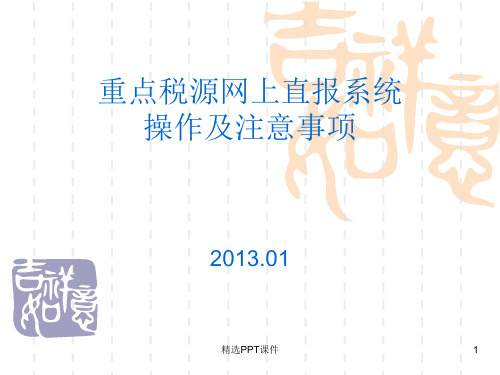
一般按照计算、录入、审核、保存、上报步骤操作。
精选PPT课件
7
报表体系
名称
指标数量
构成
1.基本信息表
33 企业基本属性33项
2.税收月报表
127 增48消14营15企10进出口4其他税19代扣8费5能耗4
3.产品月报表 4.财务季报表 5.房地产季报表 6.调查问卷
30 库存.产量.销量.价格.收入.利润.消费税.资源税等
精选PPT课件
19
最后再强调几点:
1、同户率:务必做到重点税源企业代码的唯一性。重点税源企业代码是 TRAS系统身份的标识,由行政区划码+企业法人码组成。且年初一 经确认,不得修改。所以每年1月要重视对企业代码的审核。 年中如有企业注销或停产等情况,需一直编报该企业的重点税源报 表,不可中断。(后几个月应由重点税源岗位人员完成企业编报工作)
精选PPT课件
3
3、选择您的网络提供商。电信、移 动、联通选择其 中一个,然后“点击进入”
精选PPT课件
4
这样我们就进入了 “重点税源网上直报系统登录界面。
精选PPT课件
5
1、在“选择一个任务组”栏里选择您所要的进入的任务 组“2013年重点税源”;
企业报表注意事项
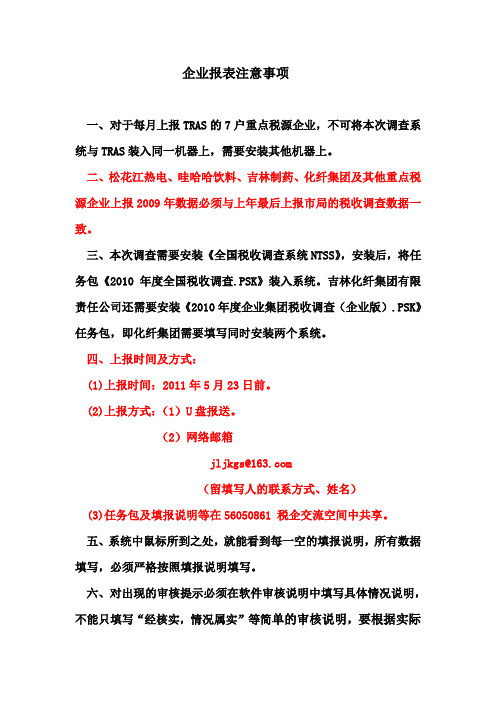
企业报表注意事项一、对于每月上报TRAS的7户重点税源企业,不可将本次调查系统与TRAS装入同一机器上,需要安装其他机器上。
二、松花江热电、哇哈哈饮料、吉林制药、化纤集团及其他重点税源企业上报2009年数据必须与上年最后上报市局的税收调查数据一致。
三、本次调查需要安装《全国税收调查系统NTSS》,安装后,将任务包《2010年度全国税收调查.PSK》装入系统。
吉林化纤集团有限责任公司还需要安装《2010年度企业集团税收调查(企业版).PSK》任务包,即化纤集团需要填写同时安装两个系统。
四、上报时间及方式:(1)上报时间:2011年5月23日前。
(2)上报方式:(1)U盘报送。
(2)网络邮箱jljkgs@(留填写人的联系方式、姓名)(3)任务包及填报说明等在56050861 税企交流空间中共享。
五、系统中鼠标所到之处,就能看到每一空的填报说明,所有数据填写,必须严格按照填报说明填写。
六、对出现的审核提示必须在软件审核说明中填写具体情况说明,不能只填写“经核实,情况属实”等简单的审核说明,要根据实际情况详细填写说明原因。
七、填写前注意事项1.填报年度为2010年会计年度,软件虽然是“全国税收调查系统 NTSS2011”,但属于在2011年中调查2010年企业情况,因此,在“报表期”一定选“2010年”。
2.将鼠标单击表元上,即单击要填写的空格,都有填报说明,请严格按照说明要求填写。
3.所有表中数据,只要企业在实际生产经营过程中涉及到的,就必须填写,即使是在地税缴纳的企业所得税、在地税缴纳的其他税种,都要据实填写。
4.注意金额单位为“千元”,电力为“万千万时”等,一定避免出现因手误或疏忽填写离谱数据。
八、信息表注意事项1.纳税人识别号:我区企业必须全部为220202XXXXXXXXX,总计15位。
2. “国民经济行业类别代码”,与税务登记信息行业代码相同。
3.“所在地行政区划代码”:我区全部为220202昌邑区。
重点税源直报系统操作说明

三、操作流程(纳税人端) (一)系统登录 1.纳税人登录湖北国税网上办税服务厅后,进入【申报缴税】。
2.选择所属时期,点击【确定】,进行申报初始化。
3.初始化完成后,点击【返回】,进入“报表列表”。
4.在“报表列表”中,在“重点税源直报” 对应栏右边点击【创建】,创 建该报表,并进入重点税源报表填报录入界面。
(二)填写报表 1.依次填写各类重点税源报表。
1、4、7、10月
2、5、8、11月
3、6、9、12月
2.依次点击【企业基本信息表】、【企业税收信息(月报)表】、【企业
主要产品与税收信息(月报)表】、【企业景气调查问卷(月报)表】、 【企业财务信息(季报)表】,填写相应报表。
数据录入完成后,点击【暂存】,进行下一张报表的填写。
重新审核;如数据属实,在最后一栏”审核说明”内填写说明信息)。
每条审核说明填写后,都要点击【保存】,否则会清空。
审核提示信息依次处理完后,关闭弹出的“审核情况明细过后,点击【提交】,提交全套重点税源报表数据。
提交之后,报表状态变更为申报成功,此时无法再对报表数据进行修改。
(三)数据解锁 1.若纳税人数据有变动或者录入有误,点击解锁按钮,填写退回说明。
2.纳税人报表状态变为修改状态,纳税人修改后重新申报即可。
四、操作流程(税务端) (一)系统登录 1.税务人员登录综合管理平台( http://84.16.16.16/ ),打开重点税 源上传数据解锁模块。
(二)导出数据包 1.根据自己的实际需求,选择“全部导出”或者单户勾选后点击“选择导 出”
2.保存压缩包到自己的电脑桌面,并解压。
3.导入TRAS系统进行复审。
一、报送对象
国家税务总局确认纳入全国重点税源监控范围的纳税人。 二、报表种类
税务税收分析类找答案(强化练习)
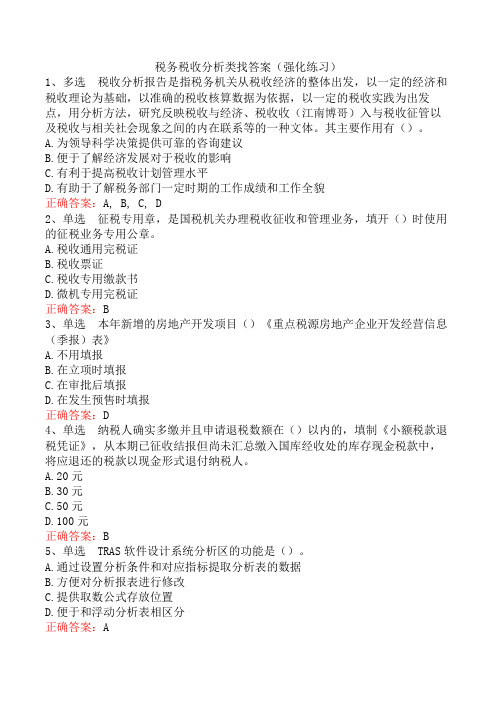
税务税收分析类找答案(强化练习)1、多选税收分析报告是指税务机关从税收经济的整体出发,以一定的经济和税收理论为基础,以准确的税收核算数据为依据,以一定的税收实践为出发点,用分析方法,研究反映税收与经济、税收收(江南博哥)入与税收征管以及税收与相关社会现象之间的内在联系等的一种文体。
其主要作用有()。
A.为领导科学决策提供可靠的咨询建议B.便于了解经济发展对于税收的影响C.有利于提高税收计划管理水平D.有助于了解税务部门一定时期的工作成绩和工作全貌正确答案:A, B, C, D2、单选征税专用章,是国税机关办理税收征收和管理业务,填开()时使用的征税业务专用公章。
A.税收通用完税证B.税收票证C.税收专用缴款书D.微机专用完税证正确答案:B3、单选本年新增的房地产开发项目()《重点税源房地产企业开发经营信息(季报)表》A.不用填报B.在立项时填报C.在审批后填报D.在发生预售时填报正确答案:D4、单选纳税人确实多缴并且申请退税数额在()以内的,填制《小额税款退税凭证》,从本期已征收结报但尚未汇总缴入国库经收处的库存现金税款中,将应退还的税款以现金形式退付纳税人。
A.20元B.30元C.50元D.100元正确答案:B5、单选TRAS软件设计系统分析区的功能是()。
A.通过设置分析条件和对应指标提取分析表的数据B.方便对分析报表进行修改C.提供取数公式存放位置D.便于和浮动分析表相区分正确答案:A6、单选国税机关填开“小额税款退税凭证”时,应使用()。
A.退库专用章B.退款专用章C.征收专用章D.征税专用章正确答案:D7、单选月度税收收入预测的主体是()税务机关。
A.地市级及以下B.地市级C.区县级D.省级及以下正确答案:A8、多选“待解税金”期末余额大于0,表示存在下列那些情况。
()A.存在未汇总的完税证B.完税证已汇总但汇总缴款书未进行上解销号C.已汇总并上解的完税证丢失D.以上都是正确答案:A, B9、单选《安徽省国税系统税收票证管理实施办法(试行)》规定,对于有条件的单位,微机打印的填发人员名称,在确保微机信息不被他人使用和篡改的情况下,经()批准,可不另行加盖个人印章。
TRAS重点税源企业操作步骤(企业2013年版本操作说明)

TRAS企业版操作步骤本系统的操作步骤(如果2012年填写了tras报表,则无需再安装程序,直接状物任务参数即可,如有问题可联系)安装程序--装入任务参数--录入数据--审核全部--上报1、安装录入版程序将前一步下载的企业版程序解压缩后双击,出现如下安装界面,图2点击“下一步”,图3选择“我同意此协议”,再点击“下一步”,然后根据提示,一步一步完成安装。
录入版程序安装完成后,在桌面上产生快捷方式,双击即可运行录入版程序。
2、装入任务录入版程序安装完成后并不能马上录入数据,必须要装入任务后才能录入数据。
双击桌面上的快捷方式,运行录入版程序。
程序打开后的界面如下图所示,图4单击菜单“任务|装入任务”,图5选择“磁盘文件”方式,图6在这时要选择任务包,即准备工作中下载的2013年企业版.psk这个文件在硬盘的什么地方。
点击右侧的按钮,图7在上图的“查找范围”中找到2013年企业版.psk文件。
例如在D盘,就找到D盘的psk文件,选中后,点击“打开”。
再点击“下一步”,图8选择任务的保存路径,即任务装入到本机后保存在什么地方。
如果不修改保存路径,可采用默认路径。
再点击“下一步”,输入注册信息。
图9企业代码:纳税人识别号。
企业名称:企业的单位名称任务注册信息输入完成后,装入任务过程结束。
录入版程序和任务只需在第1次使用本系统时进行,以后就不需要了,运行程序后,在菜单“任务|活动任务”选中任务即可打开。
二、开始工作1、打开任务双击桌面上的,运行录入版程序,点击菜单“任务|活动任务”,选择“2013年重点税源监控月报表”,打开任务。
2、录入数据在录入数据前,请注意右侧的报表期。
点击“新增”可以增加其他报表期。
选择了正确的报表期后,点击工具栏上的“录入”按钮,就可在报表中录入数据了。
图14数据录入完成后,点击“工具”栏上的“保存”按钮,保存录入的数据。
如果“保存”按钮是灰色的,不能点击,表示数据已保存。
点击在界面下部的报表标签,可以切换报表。
【精选】永安纳税人培训演示文稿PPT实用资料
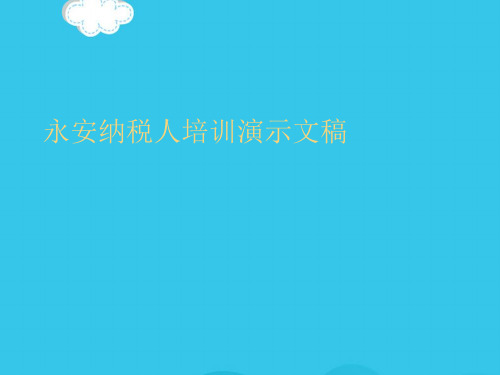
报表审核
数据上报前,应进行数据审核,只有审核全部通过 后,方可上报。 报表审核修改的原则及注意事项: 1、保持数据的真实性。不得为了获得审核通过而背离 实际,人为捏造、篡改数据,编造虚假报表,或进 行不真实的审核说明。(以上行为构成虚假纳税申 报和虚假报送财务报表,将受《征管法》处罚)。 2、注意数据数量级单位差错。重点税源报表中的数据 大多以万元为单位,填报时要留意表头的数量级单 位。 3、数据为空的应用零填充,以检验数据是否有漏报。 4、国税缴纳的税款信息也应填报在表内。 5、上年同期数据信息也应同时填报。
报表上报
全部报表审核通过后,点击“上报”,提示“上报 2、注意数数据数据量级成单位功差错”。 后,本期填报完成。
报表计算有两种方式:一是计算当前报表,二是计算全部。
注意事项: (以上行为构成虚假纳税申报和虚假报送财务报表,将受《征管法》处罚)。
验证密码:初始密码为登录代码
1、当更改数据后,应该重新计算、审核和上报,并用 数据上报前,应进行数据审核,只有审核全部通过后,方可上报。
永安纳税人培训演示文稿
TRAS网上直报系统 简介
重点税源网上直报系统,是由税务机关将重 点税源调查的指标体系发布到所建立的专门 网站上,纳税人通过浏览器,在企业内部直 接上网填报相应的报表,并通过互联网直接 发送到后台的数据库中。税务机关可以登陆 浏览器,随时查看和管理下级数据的上报和 审核情况;税务机关也可以在TRAS系统中 直接装入企业直报来的数据,并完成审核、 分析和数据上报等工作。重点税源网上直报 非常类似于网上纳税申报系统,只是应用范 围要小的多,且不涉及网上资金划拨。
不得为了获得审核通过而背离实际,人为捏造、篡改数据,编造虚假报表,或进行不真实的审核说明。
网上直报之重点税源(TRAS)任务
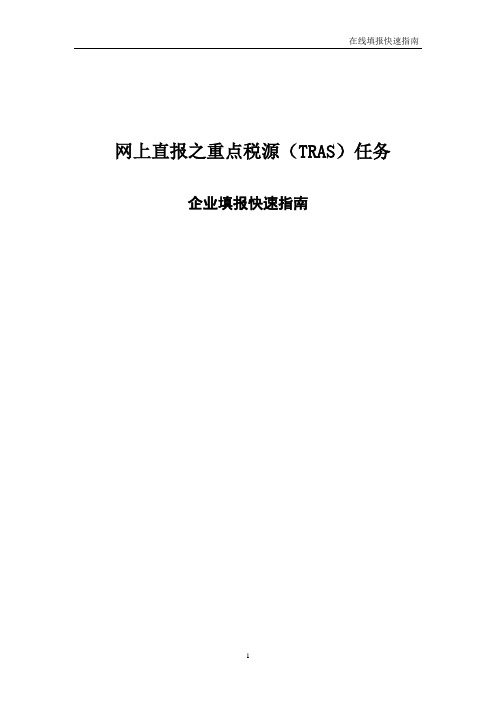
网上直报之重点税源(TRAS)任务企业填报快速指南目录一、登录 (1)1.1.1 网上直报网页版 (1)1.1.2 设置IE为默认游览器 (1)二、选择任务 (2)三、确认报表期 (2)四、录入数据 (3)4.1下载及安装填报插件 (3)4.2读入征管数据 (3)4.3数据手动录入 (4)五、计算数据 (4)六、审核数据 (5)6.1审核当前表 (5)6.2变长表审核 (6)6.3审核所有表 (6)七、上报数据 (8)在线填报操作快速指南一、登录1.1.1 网上直报网页版企业访问重点税源系统网站:/irpt/i选择重点税源2017任务组,之后会跳转到登录界面。
1.1.2 设置IE为默认游览器打开IE游览器,然后再工具栏中打开IE的internet选项,然后在程序的标签页中设置IE为默认游览器二、选择任务进入直报系统环境后,会显示如下的登录界面,输入用户名密码,点击进入对应年度的重点税源任务组【重点税源2017】:再选择相应的任务【2017年重点税源监控月报表】:接下来就能看到报表期列表界面:三、确认报表期直接点击【在线填报】填写默认报表期的数据,或者点击默认报表期后面的下拉三角,填写其他期的数据当前报表期:工具栏上显示的报表期及上图中红色圈中的时期。
四、录入数据4.1下载及安装填报插件选择要填报数据的报表期或是点击【在线填报】后,就可以填报数据了。
如果是第一次使用本系统或报表插件需要升级时,系统会提示自动下载并安装插件。
一般情况下,这个过程会很快完成,之后您就可以开始录入数据了插件下载安装后,如果服务器上的插件没有升级,则再次填报选择报表期数据时,系统将不会再次下载插件。
插件正确安装后,系统就会在新的IE窗口中打开报表。
注意:网上直报系统默认支持IE浏览器。
如企业填报过程所在电脑使用的默认浏览器不是IE浏览器,可能出现不兼容的情况。
如遇到类似情况,请尝试用把电脑默认浏览器设置为IE浏览器。
4.2读入征管数据正常打开插件后,系统将从服务器上下载报表任务,并在IE窗口中打开报表任务,==同时系统会自动读入征管系统的数据。
重点税源系统

第一章TRAS系统概述第一节系统概述为了整合税收信息资源和信息系统,在国家税务总局计统司的指导下,在计统司宏观分析处的全力配合下,我们开发了重点税源监控分析业务软件——TRAS(Tax Resource Analysing System)。
TRAS采用先进的软件设计思想和软件实现技术,具有良好的稳定性和运行效率。
TRAS不只是简单涵盖了SDMS的功能模块,更是融入了计统司、宏观处领导和各级业务人员的大量先进工作理念,使系统不仅能更高效地完成 SDMS系统能完成的工作,更能满足随着重点税源工作的加强而提出的更多更新的业务需求。
例如,允许各级方便地定义个性化的重点税源指标体系;提供更丰富的数据采集方式;提供更强大更便捷的数据分析手段等等。
总之, TRAS在开放性、易操作性、个性化应用适应能力、数据分析能力、错误控制能力等方面,都有极大的提升。
当然,我们深知一个优秀的软件离不开用户的关心和厚爱。
我们非常欢迎大家随时对TRAS提出各种建议,遇到问题请大家及时向我们反馈,我们会不断优化改善 TRAS,让TRAS能更好地为大家服务,让大家更加喜爱TRAS系统。
TRAS由两部分组成: TRAS设计系统和TRAS运行系统。
【设计系统】简单说来,设计系统是用来定义、设计报表任务(报表)的TRAS子系统。
TRAS设计系统采用所见即所得的操作界面,操作方式与EXCEL、WORD等常用软件基本一致。
TRAS 设计系统可以让用户快速设计任意报表格式、定义运算审核公式、定义报表代码、定义分析表等,上级单位将报表任务(报表)设计好后,将任务下发,下级单位在收到的报表任务中填写数据即可,无须再次进行报表格式定义等工作。
【运行系统】设计系统设计的报表、报表任务,其实只是一个框架,并不包含报表数据。
TRAS 运行系统,就是一个对报表任务进行数据处理的系统,这些数据处理包括报表填写、运算审核、报表汇总、上报下发、统计分析等。
TRAS系统操作说明
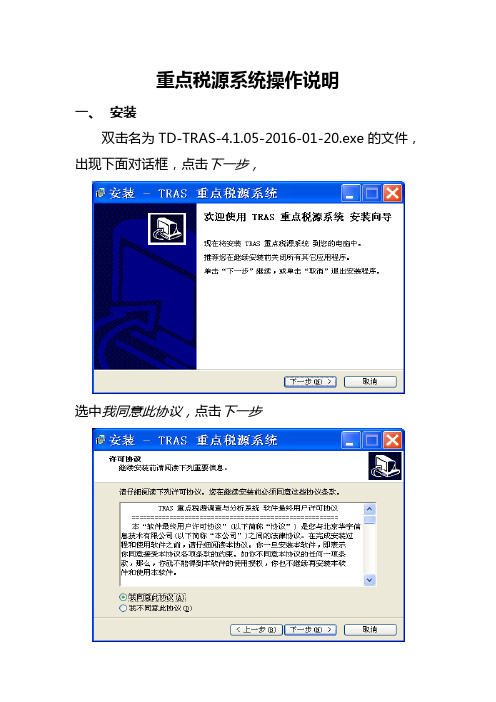
重点税源系统操作说明一、安装双击名为TD-TRAS-4.1.05-2016-01-20.exe的文件,出现下面对话框,点击下一步,选中我同意此协议,点击下一步出现下列对话框,注意由于个别科所的电脑上以前安装过重点税源软件,而2016版重点税源并不能覆盖原有软件,所以在此统一要求不按默认路径安装,而是将路径选择为D 盘。
点击下一步安装完成。
二、装入任务点开桌面上新形成的TRAS重点税源系统文件夹,双击运行系统。
出现画面如下单击左上角任务——装入任务出现如下画面,点击右侧小方块,选择存放任务文件的地址。
任务文件名为:2016年重点税源监控月报表税务版2016-01-20.PSK。
(如果企业端安装,请选择企业版)点击下一步出现如下任务注册信息,请按照如下信息填写装入任务完成。
三、读入企业数据企业上报的正确数据格式应为.PAT格式的文件。
点击上方工具栏里的收发——读入TRAS数据,出现如下画面,选择磁盘文件,点击下一步选择存放企业文件的地址,点击下一步以2015年11月报表为例,选择要读取的文件,点击下一步报表读入完成,所读入的企业列表在左端显示。
四、数据审核在左侧企业列表选择要审核的报表户,点击上方工具栏的审核,如果审核无误,则弹出对话框审核无误!如果有错误,则弹出错误提示,并且相应单元格变成红色,则需与企业核实相关数据,如有特殊情况,数据确实无误,请在审核提示最下方写上情况说明。
五、数据上报所有企业审核通过后,点击工具栏上的汇总,出现如下对话框,点击确定;汇总后点击工具栏中的收发——上报数据,出现如下画面:选择磁盘文件选择所要上报的数据属期,点击下一步选择要上报的地址,以桌面为例,点击下一步提示上报完成。
最终在桌面上会形成一个名为SDZD2016XX(210102).PAT 的文件,XX代表月份。
将此文件报送给收入核算科即可。
- 1、下载文档前请自行甄别文档内容的完整性,平台不提供额外的编辑、内容补充、找答案等附加服务。
- 2、"仅部分预览"的文档,不可在线预览部分如存在完整性等问题,可反馈申请退款(可完整预览的文档不适用该条件!)。
- 3、如文档侵犯您的权益,请联系客服反馈,我们会尽快为您处理(人工客服工作时间:9:00-18:30)。
3)报表户类别:所有企业均为纳税人。
4)需要口令保护:以密码打开任务,可根据需要是否选择。
填写完注册任务信息后,单击 按扭,系统将自动打开该任务。
注意:
1.企业代码的第二段必须满足IDC编码标准,输入企业编码前8位后点击“IDC”按钮可自动产生符合IDC编码标准的企业编码。
2.任务注册后,系统会在主菜单【任务|活动任务】列表中将其列出,以后只要在列表中选择即可直接打开任务。
3.
1)
标题栏显示的是当前打开的任务标题。
屏幕中间是报表显示窗口,任务内报表都显示在这个窗口中,通过点击报表显示窗口下方的报表标签,可在不同的报表之间进行切换。
通过拖动行列标题的分隔线可以改变对应的行高、列宽。
图1-1
点击“下一步”,然后根据提示完成安装,系统默认的安装目录是:C:\Program Files\sanlink\input_TRAS,用户也可更改安装目录。双击桌面上产生快捷方式,即可运行录入版程序界面:
图1-2
二、装入任务
1.
上级单位设计好了报表任务后,以任务包(后缀*.PSK)的形式下发任务。
“本期”列中部分期初数值取自上期的期末值,由系统自动计算,无须填写,如“期初未交增值税”。
税收表中的企业所得税,所有审核公式都只针对累计列。
“企业全部从业人员平均人数”的“累计”列数据值不是每月累加得到,而是求年初至本月的平均值。
注意:
1.录入时按回车键可直接将焦点移动到下一个表元。
2.TRAS能双向支持与其它软件如文本、EXCEL的数据交换,即可以相互成批拷贝。
6.
调查问卷表是一张全部由代码表元组成的调查问卷表,是对企业经营状况、税收实现等情况的统计。填写时选中某个要填写的表元后系统单出现一个下拉按钮,点击下拉按钮后系统将弹出以供选择的代码组,用户只需选择相应的内容即可,如图所示:
图3-6-1
图3-6-2
本表在09年的任务,增加了一些金融危机方面的内容,季度时有些指标要求必须填写季度末必须填写。
在录入数据前,请注意右侧的报表期。
图3-1-2
点击“新增”可以增加其他报表期。
选择了正确的报表期后,点击工具栏上的“录入”按钮,就可在报表中录入数据了。
图3-于数据之外的企业基本信息,必须填写;
系统根据注册信息中的内容自动填写了“企业代码”和“企业名称”,余下需要录入的表元分为两种:从系统提供的列表中选择,如行业类别;直接手工录入,如法人代表。
图2-1-7
在上图对话框中输入服务器的地址后,点击“下一步”,选择装入任务的任务组,
图2-1-8
选择要登录的任务组,输入登录用户名和密码后,点击“下一步”,
图2-1-9
登录任务组后,系统列出了任务组的所有任务,选择要装入的任务,点击“下一步”,过程就与其他装入方式一样。
2.
在TRAS系统中,每个报表任务必须注册为活动任务,才能进行报表数据处理。注册任务有两方面的作用:一是检查当前用户是否为合法用户;二是对系统工作环境进行初始化。装入任务包后,系统将自动弹出对话框,要求用户填写注册信息,如图2-2-1:
图2-1-1
点击右侧的按钮,在弹出的对话框中选择任务包。再点击“下一步”系统要求用户确认prp文件的路径,
图2-1-2
装任务的过程类似将文件解压缩,任务包装入后将在用户的计算机上以任务——也就是.prp的形式保存,系统默认放在“(安装目录)\TRAS重点税源系统\任务目录”中,用户也可以点击 按钮自行设定。点击 ,如图2-1-3所示:
图2-2-1
1)企业代码:企业代码15位,前6位是所属税务部门的税务机关码,录入时可以从列表中选择;后9位是企业编码,即由国家技术监督局核发的企业的唯一法人码(2002年后注册的企业,企业码为12位)
例如:组织机构法人码为111111117的企业所在的行政区划代码为110101,则在这输入框中的第一部分输入:110101,在第二部分输入111111117。
点击在界面下部的报表标签,可以切换报表。
图3-1-5
录入完一张报表后,再切换到另一张报表时,系统将自动保存已录入报表的数据并审核。
2、当鼠标放置在某一数据表元上时系统将弹出此表元的填报说明,并且填报说明会随鼠标移动而弹出不同表元的填报说明,不消失。
2.
表中的每项指标分为当期和上年同期值,每期均有“本期”和“累计”两个值。上年同期是通过任务对应关系将上年任务中的数据导入到本年任务中来的。当期的“累计”列由系统根据上期累计和本期发生额自动计算得到,无需企业填写;“本期”列则根据具体指标说明填写,且1-11月份填本月数,累计数自动累加,12月份填累计数,本月全部设置为空;
【数据包】
数据包是TRAS产生的上报文件,该文件包含任务中所有报表的数据。TRAS数据包是一个以*.PAT为后缀的文件。
【任务包】
为了便于任务下发,将分离的报表任务内容压缩成一个文件是非常有必要的,这个压缩文件就是任务包。任务包是一个以*.PSK为后缀的文件。
【报表任务】
报表任务就是一套报表。从存储的角度看,一个报表任务就是磁盘上一个以*.PRP为后缀的目录,且目录中的内容是由TRAS系统管理的。任务目录一旦创建,用户不能手工改变目录名或改变目录存放位置,否则会造成该报表任务无法打开。
【备份任务】
对于做一些不确定操作时,备份任务就如同我们将原始文件另存,是一个以*.PAK为后缀的文件,我们可以通过恢复任务来还原。
企业版操作流程图
一、
1
登陆广州市国家税务局门户网站-“纳税服务”-“下载专区”-“税务软件”栏目下载TRAS录入版程序、2010年企业版任务。
2
将下载的录入版程序用WinRar或WinZip解压缩,双击解压后的文件tras_input.exe,出现如下安装界面:
信息表中的数据录入后,如果要修改,可选择相应的表元重新录入数据。如果有多个报表期的数据,则其他期信息表中的数据也应作相应修改。在信息表中点击鼠标右键,选择右键菜单中的“应用到其他报表期”则可使其他期信息表上的内容也应作相应修改。
注意:
1.数据录入完成后,点击“工具”栏上的“保存”按钮,保存录入的数据。如果“保存”按钮是灰色的,不能点击,表示数据已保存。
资产负债表分为当期及上年同期值,上年同期数可通过任务对应关系将上年任务中的数据导入到本年任务中来;当期的年初数由企业在年初时一次填报,以后各期由系统自动计算得出。
注意:
1.加*的指执行新会计制度的企业填写或不填写的指标,未加*的指标全部企业均填写。
2.税收表、工业产品表、财务表中所有数值指标单位均为“万元”,带两位小数,小数点应在英文状态下输入。
TRAS采用了报表任务管理、单元格报表处理、嵌入式数据库、所见即所得等多种先进技术,采用了面向对象、模块化、组件化的开发技术,使系统在功能上和性能上,均达到了国内领先水平。
2.常用名词
【表元】
表元是指报表中的小格,是组成报表的基本单位。在其他软件中,表元也叫做“单元格”。
【报表期】
报表期就是指报表收集期。如年报、季报、月报、旬报等等。
4)
在状态栏上可以显示报表期类型、表元数据类型及长度、表元中的公式、工作状态等,如图2-3-4:
图2-3-4
详细介绍请参考录入版的系统帮助。
三、录入数据
在录入数据前,我们先了解重点税源系统中的表元属性,参看图3-1的列表:
图3-1
重点税源任务由七张报表组成,分别是信息表,税收表、工业产品表、财务表、房地产表、调查问卷表、情况说明表。
7.
情况说明表是用于记录企业特殊指标说明,某些特殊指标企业无法通过审核时可以在表中添加说明以便上级税务机关了解情况。
如:企业如实填报数据,而审核仍无法通过时,可在此表说明原因和情况,如图3-7-1:
图3-7-1
详细操作请参考录入版的系统帮助。
四、
1.
税务统计工作对报表数据的准确性有十分严格的要求,因此设定了一系列审核公式来进行判断。报表数据如果没有通过审核,将会导致整个统计结果的偏差甚至错误。所以保证填报数据审核无误尤为重要。TRAS系统提供了强大的报表审核机制,分为逻辑性审核和合理性审核。
点击主菜单【任务|装入任务】可以进入装入任务界面:
图2-1
TRAS提供了三种装入任务的方式:从磁盘文件、从FTP服务器、从i@Report报表服务器。“磁盘”包括软盘、本机或网络上的硬盘和光盘。根据实际情况选择一种,点 按钮即可。
1)
在图2-1中选择“磁盘文件”方式,系统将弹出如图2-1-1的窗口,要求用户输入任务包的路径,
3.从鼠标右键菜单中找到【增加行】,这时表元焦点可以在最后一行的任意列。
如果要删除某行,点中该行的任意表元,从鼠标右键菜单中找到【删除行】即可,快捷方式是按Ctrl+Del键。
4.
财务表为季报表,由利润表、附列的统计资料和资产负债表三部分组成,主要反映企业财务情况
利润表及附列的统计资料表分为本年以及上年值,上年值可通过任务对应关系将上年任务中的数据导入到本年任务中来,本年值应按季录入截止报告期年度累计数,录入时按回车键可直接将焦点移动到下一个表元。
TRAS重点税源调查与分析系统
企业录入版快速指南
知识准备
1.系统概述
TRAS是重点税源调查与分析系统,即Taxation Resource Analysing System的英文简称,既覆盖了SDMS的全部功能模块,又吸纳了TRS的核心功能和友好的操作界面,在系统稳定性、灵活性和易操作性方面,均有良好表现。
3.
工业产品表是一张行数不固定的变长表,12月份增加了对产品表中累计数据的审核。
录入工业产品表首先要从产品的代码列表中选择代码,然后才可录入其它数据。录完一行数据可以向下增加行继续录入,主要方法有三种:
1.点键盘上的向下箭头或点击产品代码名称表元左下脚的箭头将增加一行,如图3-3-1:
